Atualizando pacotes npm no Ubuntu 16.04
O Node Package Manager, ou npm, é instalado junto com o Node.js e você pode usá-lo para importar pacotes de software construídos sobre o Node.js.
Se você não está familiarizado com a ideia de nodejs, ele é baseado no mecanismo JavaScript do Google Chrome e pode ser usado para scripts do lado do servidor usando JavaScript. Traz JavaScript (que tradicionalmente roda no cliente e.g um navegador da web) no mesmo pé que qualquer outra linguagem do lado do servidor, como .NET ou php.
Porque a linguagem já é muito popular e fácil de usar. Agora, há uma infinidade de aplicativos construídos no topo do Node.js a ponto de quase ter seu próprio ecossistema de aplicativos e estruturas para construir aplicativos, cada um empacotado como seu próprio pacote. O problema surge quando os desenvolvedores começam a melhorar seus pacotes e lançam uma nova versão.
Como a maioria dos gerenciadores de pacotes, o npm instala a versão mais recente (estável) de um pacote. Portanto, se você instalar uma versão específica do Express para seu aplicativo da web e alguns anos depois de uma nova versão do Express, é provável que algo em seu aplicativo possa falhar de forma direta ou indireta.
Para contornar esse problema, é útil usar o npm de uma forma que faça uso de números de versão para controlar os pacotes.
Instalando o Node.js e npm
Se você ainda não tem o Node.js instalado em seu sistema é uma boa idéia começar com o lançamento oficial do LTS. O repositório oficial do Ubuntu 16.04 está um pouco atrasado em relação à última versão estável e, portanto, adicionaríamos o Node.js repo oficial como um PPA.
$ curl -sL https: // deb.nósource.com / setup_8.x | sudo -E bash -O comando acima obtém um script de shell do deb.nósource.com e executa via bash. O script adiciona automaticamente as chaves públicas do repo e atualiza as listas de fontes para o gerenciador de pacotes apt.
Após esta instalação do Node.js e npm são tão fáceis quanto executar:
$ apt install nodejsAgora, antes de começarmos a instalar e atualizar vários pacotes, vamos ter certeza de que a versão do npm e do Node.js é o que nós desejamos que eles sejam.
$ nodejs --version$ npm - versão
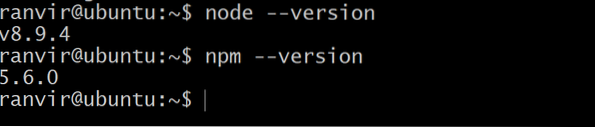
A versão do npm não é a versão estável mais recente (embora tenhamos certeza de que o Node.js é a versão LTS)
Para atualizar o próprio npm, você pode executar o comando:
$ sudo npm install npm @ mais recente -gOnde o sinalizador -g garante que o pacote seja instalado globalmente, ou seja, para todos os usuários. Você só pode fazer isso se for o usuário root ou tiver privilégios de root no sistema. Depois disso, você pode ver que o número da versão do npm mudou.

Se você gostaria de voltar você pode inserir o número da versão anterior de uma maneira semelhante. Por exemplo:
$ sudo npm install npm @ 5.6.0 -gInstalando e atualizando pacotes locais
npm oferece 2 métodos diferentes para instalar pacotes. O primeiro é para ser usado localmente em, digamos, outro software que você está tentando construir e o segundo método para instalá-lo é fazer isso em todo o sistema para todos os usuários. Isso é ótimo se você estiver tentando instalar um utilitário do sistema, digamos com uma interface CLI, para ser usado como um comando básico ou um software autônomo.
Os pacotes locais são específicos do diretório. Por exemplo, se você estiver construindo um Nó.js app primeiro crie a pasta ou diretório do projeto:
$ mkdir myapp$ cd myapp
Agora, de dentro do diretório, você pode executar um comando npm init e inserir os valores apropriados para o nome, descrição, repositório git e outros campos relevantes que são os metadados do pacote.
Agora, se você instalar um pacote, como lodash, executando o seguinte comando no diretório:
$ npm install lodashO npm obtém automaticamente a versão estável mais recente do referido pacote e a instala para você.
Se você quiser verificar o número da versão, digite o comando:
lista de $ npm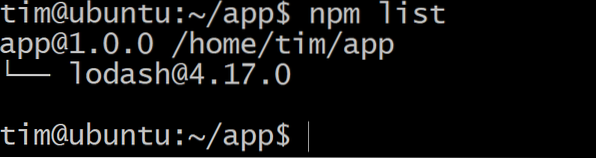
Se uma nova versão do lodash vier e você desejar fazer a atualização, no mesmo diretório, execute:
atualização de $ npm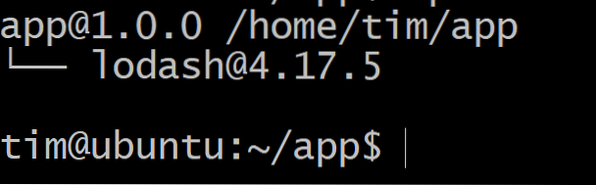
Agora você pode ver que o número da versão é maior do que o que era antes.
Se algo estiver errado com a nova versão e você estiver enfrentando problemas, poderá sempre voltar ao estado anterior simplesmente executando.
$ npm install lodash @ 4.17.0Claro, isso exigiria manter o controle do número da versão anterior. Executar um git commit antes de qualquer uma das ações de atualização do npm é aconselhável por este motivo.
Instalando e atualizando pacotes globais
Instalar pacotes globalmente é realmente muito mais simples, uma vez que geralmente são utilitários autônomos. Um ótimo exemplo de tal pacote é o gtop, que é semelhante ao utilitário top do Linux. Mostra toda a utilização de recursos de uma forma limpa e elegante.
Para instalar um pacote globalmente, seja o usuário root ou prefixe seu comando com sudo se você for um usuário com privilégios de root.
$ sudo npm install gtop -gAgora, como qualquer utilitário de comando, você pode chamar gtop executando:
$ gtop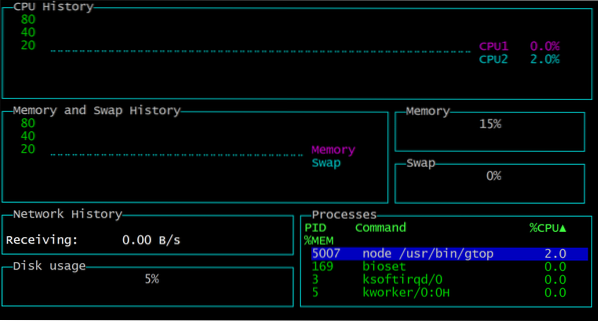
Para sair, basta apertar q e você voltará para o terminal. Porque existem muitas dependências para o gtop, simplesmente executar npm list -g não nos ajudará a conhecer a versão do gtop. Então, podemos tentar isso:
$ npm list gtop -g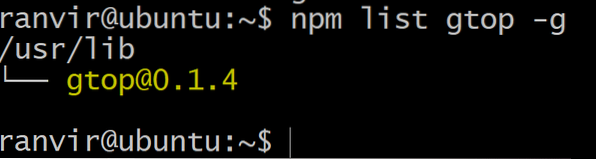
Se você deseja atualizar o pacote, basta executar:
$ sudo npm atualização gtop -gE você está feito!
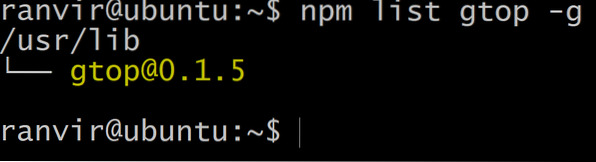
Conclusão
Portanto, esse é o gerenciamento básico de pacotes se você quiser usar pacotes npm para seu novo projeto de software ou como um utilitário de sistema autônomo. Se você deseja explorar os pacotes npm, você sempre pode fazê-lo acessando o site oficial.
 Phenquestions
Phenquestions


